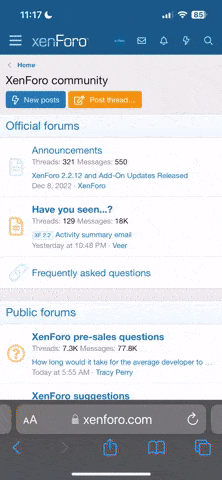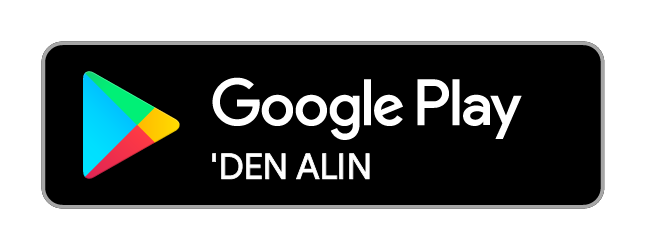Temizlik sırasında yapmanız gereken bir takım işlemler vardır Daha az deneyimli kullanıcılar için, bu işlemlerin neler olduğunu ve nasıl yapılacağını bir kez gözden geçirelim
l PC'yi MS-DOS Kipinde Başlatma: Bunun için görev çubuğunuzdan Başlat*Bilgisayarı Kapat komutuna tıklayın; ve karşınıza çıkacak menüde "MS-DOS Kipinde Başlat" seçeneğini işaretleyerek Tamam tuşuna basın
l MS-DOS Komut İstemi Penceresi Açma: Yine görev çubuğunuzdan Başlat*Çalıştır komutuna tıklayın; ve açılan pencereye COMMAND yazın
l DOS Ortamında Dosya Silme: Komut satırındayken,
DEL "SilinecekDosyanınAdı"
komutunu kullanmalısınız Örnek olarak, Acid Shivers trojan dosyasını silerken
DEL "C:Windowsmsgsvr16exe"
komutunu kullanıyoruz Tırnak işaretlerini koymayı unutmayın; bu şekilde DOS'un desteklemediği uzun dosya isimleriyle karşı karşıya kaldığınızda başınız derde girmez
l Windows Ortamında Dosya Silme: Bunu yapmak, DOS ortamında komut yazmaktan daha kolaydır Windows Gezgini'nde silmek istediğimiz dosyayı işaretleyerek sağ fare tuşuna tıklayın ve SİL komutunu seçin PC'miz bize gerçekten silmek isteyip istemediğimizi sorduğunda ise olumlu cevap verin
l Registry Değeri Silme: Öncelikle Başlat*Çalıştır komutunu çalıştırarak REGEDIT yazın Karşınıza çıkacak pencerenin sol tarafında silinecek değerin adresini bulun ve sağ tarafta söz konusu değeri işaretleyip klavyedeki DELETE tuşuna basın Mesela BackDoor trojanı için HKEY_LOCAL_MACHINESoftwareMicrosoftWindowsCurrentV ersionRun adresini açıp, sağ tarafta belirecek olan "icqnukeexe" değerinden kurtulmanız gerekiyor
DİKKAT EDİLMESİ
GEREKEN NOKTALAR
l Trojan temizliğine başlamadan önce, PC'nizdeki gizli ve sistem dosyalarınızın tümünü görünür hale getirin Bunun için Windows Gezgini'nde Görünüm*Klasör Seçenekleri (View*Folder Options) menüsüne tıklayın; açılan pencerenin Görünüm (View) sekmesinde "Tüm Dosyaları Göster" (Show All Files) kutucuğunun işaretli olduğuna emin olun Ayrıca altındaki "Bilinen Dosya Türlerinin Uzantılarını Gizle" kutucuğunun işaretini kaldırmanız da yararınıza olacaktır
l Bazı trojan'ların açıklamalarında aynı ada ve farklı dizine sahip birden fazla dosyanın silinmesi gerektiği yazmaktadır Eğer söz konusu dosya dizinlerden sadece birinde varsa, onu silmeniz de yeterli olacaktır
l Unutmayın ki, trojanların isimlerini ve diğer bilgilerini değiştirmek pek zor değildir Burada verdiklerimiz, taşıdıkları orijinal özelliklerdir Adı değiştirilmiş bir trojan dosyasının yerini belirlemek biraz daha problemlidir; bu sorunun çözümüne örnek olarak NetBus ve SubSeven trojanını inceleyebilirsiniz
l Dosya veya Registry değeri silme işlemleri sırasında çok dikkatli olun Özellikle Registry, Windows için hayati önem taşır Yanlış bir şey silmeniz sisteminizde aksaklıklara yol açabilir
l PC'yi MS-DOS Kipinde Başlatma: Bunun için görev çubuğunuzdan Başlat*Bilgisayarı Kapat komutuna tıklayın; ve karşınıza çıkacak menüde "MS-DOS Kipinde Başlat" seçeneğini işaretleyerek Tamam tuşuna basın
l MS-DOS Komut İstemi Penceresi Açma: Yine görev çubuğunuzdan Başlat*Çalıştır komutuna tıklayın; ve açılan pencereye COMMAND yazın
l DOS Ortamında Dosya Silme: Komut satırındayken,
DEL "SilinecekDosyanınAdı"
komutunu kullanmalısınız Örnek olarak, Acid Shivers trojan dosyasını silerken
DEL "C:Windowsmsgsvr16exe"
komutunu kullanıyoruz Tırnak işaretlerini koymayı unutmayın; bu şekilde DOS'un desteklemediği uzun dosya isimleriyle karşı karşıya kaldığınızda başınız derde girmez
l Windows Ortamında Dosya Silme: Bunu yapmak, DOS ortamında komut yazmaktan daha kolaydır Windows Gezgini'nde silmek istediğimiz dosyayı işaretleyerek sağ fare tuşuna tıklayın ve SİL komutunu seçin PC'miz bize gerçekten silmek isteyip istemediğimizi sorduğunda ise olumlu cevap verin
l Registry Değeri Silme: Öncelikle Başlat*Çalıştır komutunu çalıştırarak REGEDIT yazın Karşınıza çıkacak pencerenin sol tarafında silinecek değerin adresini bulun ve sağ tarafta söz konusu değeri işaretleyip klavyedeki DELETE tuşuna basın Mesela BackDoor trojanı için HKEY_LOCAL_MACHINESoftwareMicrosoftWindowsCurrentV ersionRun adresini açıp, sağ tarafta belirecek olan "icqnukeexe" değerinden kurtulmanız gerekiyor
DİKKAT EDİLMESİ
GEREKEN NOKTALAR
l Trojan temizliğine başlamadan önce, PC'nizdeki gizli ve sistem dosyalarınızın tümünü görünür hale getirin Bunun için Windows Gezgini'nde Görünüm*Klasör Seçenekleri (View*Folder Options) menüsüne tıklayın; açılan pencerenin Görünüm (View) sekmesinde "Tüm Dosyaları Göster" (Show All Files) kutucuğunun işaretli olduğuna emin olun Ayrıca altındaki "Bilinen Dosya Türlerinin Uzantılarını Gizle" kutucuğunun işaretini kaldırmanız da yararınıza olacaktır
l Bazı trojan'ların açıklamalarında aynı ada ve farklı dizine sahip birden fazla dosyanın silinmesi gerektiği yazmaktadır Eğer söz konusu dosya dizinlerden sadece birinde varsa, onu silmeniz de yeterli olacaktır
l Unutmayın ki, trojanların isimlerini ve diğer bilgilerini değiştirmek pek zor değildir Burada verdiklerimiz, taşıdıkları orijinal özelliklerdir Adı değiştirilmiş bir trojan dosyasının yerini belirlemek biraz daha problemlidir; bu sorunun çözümüne örnek olarak NetBus ve SubSeven trojanını inceleyebilirsiniz
l Dosya veya Registry değeri silme işlemleri sırasında çok dikkatli olun Özellikle Registry, Windows için hayati önem taşır Yanlış bir şey silmeniz sisteminizde aksaklıklara yol açabilir